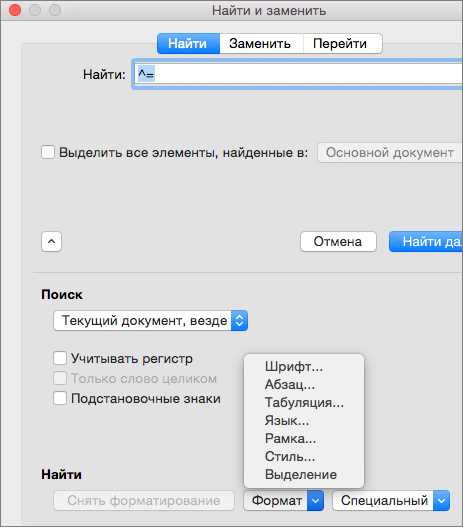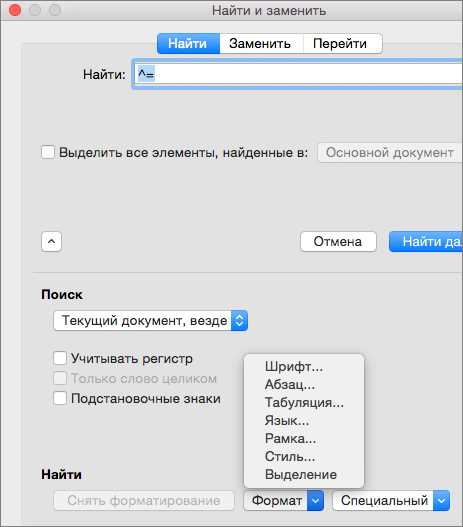
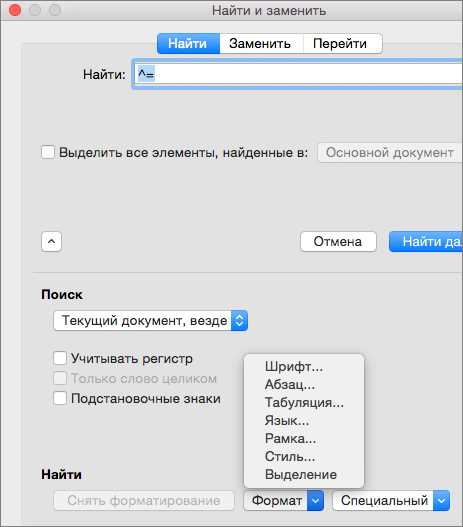
Microsoft Word является одним из самых популярных текстовых редакторов в мире, и за его многолетнюю историю было разработано множество функций, упрощающих редактирование и форматирование документов. Одной из таких функций является возможность поиска и замены текста.
Функция поиска и замены текста в Microsoft Word предоставляет пользователю удобный способ нахождения и замены определенных слов или фраз в документе. Это может быть полезно во многих сценариях, например, при внесении изменений в большой документ или при исправлении опечаток и ошибок.
Для использования функции поиска и замены текста в Microsoft Word необходимо выполнить несколько простых шагов. Пользователь должен выбрать опцию «Искать и заменить» в меню «Редактировать» или использовать комбинацию клавиш Ctrl + H. После этого появится диалоговое окно «Искать и заменить», где пользователь может указать текст, который он хочет найти, и текст, на который он хочет его заменить. После нажатия кнопки «Заменить все» программа автоматически выполнит замены во всем документе.
Функция поиска и замены текста в Microsoft Word позволяет существенно сэкономить время при редактировании документов и улучшить их качество. Благодаря этому инструменту, пользователи могут уверенно вносить изменения в свои документы и обеспечивать их точность и согласованность. Независимо от того, редактируете ли вы большой отчет или просто исправляете опечатки в своем документе, функция поиска и замены текста в Microsoft Word будет надежным и полезным инструментом для вас.
Редактирование документов в Microsoft Word: важный этап в работе с текстом
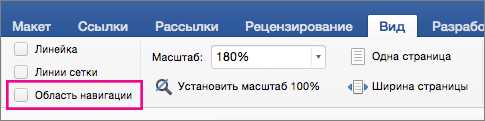
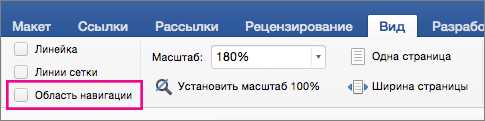
Одним из ключевых инструментов для редактирования текста в Word является поиск и замена текста. Эта функция позволяет быстро и эффективно найти нужные слова или фразы в документе и заменить их на другие.
Поиск и замена текста особенно полезна при работе над большими документами, где требуется изменить определенные термины или фразы. Благодаря этой функции, можно легко обновить и стандартизировать тексты, сделать их единообразными и более читабельными.
Для использования функции поиска и замены текста в Word необходимо открыть панель «Найти и заменить», которая находится в разделе «Редактирование». В открывшемся окне необходимо ввести текст для поиска и далее указать текст, на который следует заменить найденное. Word также предлагает различные опции для настройки поиска, такие как учет регистра, использование шаблонов или поиск по всему документу.
После ввода текста и настройки параметров, можно начать поиск и замену текста в документе. Word будет выделять найденные фразы и предложения, и пользователь сможет принять решение о замене или пропуске каждого конкретного случая.
Редактирование текста с использованием функции поиска и замены в Microsoft Word позволяет существенно сократить время и усилия, затрачиваемые на внесение изменений в документы. Благодаря этому инструменту, пользователь может быстро и эффективно привести текст в нужный вид и сделать его более структурированным и понятным для чтения.
Базовые возможности Microsoft Word
Форматирование текста: Один из основных инструментов программы — возможности форматирования текста. Вы можете применять различные шрифты, размеры, стили для придания тексту желаемого вида. Также можно изменять цвет и фоновое оформление.
Поиск и замена текста: Удобная и мощная функция, которая позволяет найти конкретное слово или фразу в документе и заменить его на другую. Это полезно, если вам нужно внести какие-то изменения вследствие опечаток или если вы хотите изменить конкретные слова или фразы в документе.
Создание таблиц: Microsoft Word предлагает удобный инструмент для создания таблиц. Вы можете создать таблицы разного размера и сложности, которые могут быть использованы для представления и организации данных.
- Вставка изображений: С помощью функции вставки изображений можно украсить документ или добавить в него визуальные материалы. Вы можете добавлять фотографии или иллюстрации, чтобы сделать свой документ более привлекательным и информативным.
- Создание списков: В Microsoft Word можно создавать различные типы списков, включая нумерованные и маркированные списки. Это позволяет организовать информацию в более структурированном виде и упростить ее восприятие для читателя.
- Совместная работа: Word предлагает возможность совместной работы над документом. Вы можете пригласить других пользователей для изменений и комментариев в режиме реального времени, что облегчает коллективное создание и редактирование документов.
Это только некоторые из базовых возможностей, которые предоставляет Microsoft Word. Комбинирование этих функций позволяет создавать и редактировать профессионально оформленные документы с легкостью и эффективностью.
Поиск текста: незаменимый инструмент для быстрого нахождения нужной информации
Современный мир информации подразумевает быстрый доступ к нужным данным. Когда речь идет о редактировании или анализе текстовых документов, нахождение конкретной информации может занять значительное время и усилия. Однако, с появлением инструментов для поиска текста, этот процесс стал гораздо более эффективным.
Поиск текста — это процесс, при котором заданная строка или фраза ищется в текстовом документе. Он позволяет быстро и точно найти все вхождения данной строки, а также предоставить возможность замены найденного текста на новый. Выполнение такой операции позволяет значительно ускорить процесс редактирования и обработки текстовой информации.
Использование функции поиска текста в Microsoft Word особенно полезно в следующих случаях:
- Когда необходимо найти определенный фрагмент или ключевое слово в документе;
- При необходимости произвести глобальную замену определенного текста или фразы на другие значения;
- Для проверки правописания или грамматики, исходя из обнаружения конкретных слов или фраз.
Значительными преимуществами функции поиска текста являются ее доступность и простота использования. Пользователь может легко настроить параметры поиска, указав искомую строку или фразу, а также опции поиска, например, пропускать регистр, искать целые слова или выражения. Результаты поиска обычно представлены в виде списка, где пользователь может легко перемещаться по найденным вхождениям и производить необходимые изменения.
Благодаря функции поиска текста, редактирование и анализ документов становится намного более эффективным и экономит время. Находя нужную информацию быстро и легко, пользователь может сконцентрироваться на более важных задачах и достичь желаемых результатов в более короткие сроки.
Как производится поиск и замена текста в Microsoft Word
Для осуществления поиска текста в Microsoft Word необходимо выполнить следующие шаги:
- Открыть документ. В начале необходимо открыть нужный документ в Microsoft Word.
- Активировать поиск. Затем нужно активировать функцию поиска. Для этого можно воспользоваться комбинацией клавиш Ctrl + F или найти соответствующую кнопку в верхней панели инструментов.
- Ввести ключевое слово. В открывшемся окне поиска необходимо ввести ключевое слово или фразу, которую нужно найти. Можно также использовать дополнительные параметры поиска, чтобы сделать поиск более точным.
- Найти и заменить текст. После ввода ключевого слова нужно нажать кнопку «Найти далее» или «Заменить» в зависимости от того, что именно требуется сделать. Microsoft Word начнет поиск и найденный текст будет выделен.
- Повторить или заменить. Если нужно найти еще одно вхождение ключевого слова, можно нажать кнопку «Найти далее» и поиск продолжится. Если требуется заменить найденный текст на другой, нужно нажать кнопку «Заменить» или «Заменить все».
Поиск и замена текста в Microsoft Word позволяют быстро находить и изменять нужную информацию в документах. Это очень полезная функция для редактирования текста и облегчения работы с большими объемами документов.
Поиск текста по определенным параметрам
Встроенный поиск позволяет не только найти нужное слово или фразу, но и задать дополнительные параметры для более точного поиска. Например, можно указать, что искомое слово должно быть написано заглавными буквами или наоборот, должно быть написано строчными буквами. Также можно указать, чтобы поиск был чувствительным к регистру или наоборот, чтобы отображались все варианты написания слова.
Кроме того, при поиске текста можно задать искомый шаблон, который будет использоваться для более сложного поиска. Например, можно указать, чтобы искалась только полная фраза или слова, начинающиеся с определенного префикса или оканчивающиеся на определенную постфиксную комбинацию.
Также можно задать дополнительные параметры для поиска текста в определенном разделе документа или только в определенных стилях. Это очень полезно, когда необходимо найти и заменить текст только в определенных частях документа, например, только в заголовках или только в примечаниях.
Все эти параметры позволяют сделать поиск и замену текста более гибким и удобным. Они способствуют более точному и эффективному редактированию документов и позволяют сэкономить время и усилия при работе с текстом.
Замена текста: эффективный способ исправления ошибок
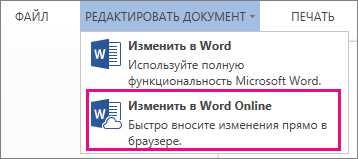
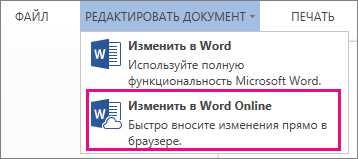
Один из самых полезных инструментов для замены текста в Word — функция «Поиск и замена». Эта функция позволяет быстро найти все вхождения определенного фрагмента текста и заменить его другим фрагментом. Это особенно удобно, когда нужно исправить одну и ту же ошибку повсеместно в документе.
Для использования функции «Поиск и замена» в Microsoft Word, нужно открыть документ, затем выбрать вкладку «Правка» и нажать на кнопку «Поиск» или использовать сочетание клавиш Ctrl + F. В открывшемся окне «Поиск и замена» ввести фрагмент текста, который нужно заменить, и указать новый фрагмент текста, на который нужно заменить.
При замене текста, важно учесть регистр символов. Если нужно заменить только одно определенное слово или фразу, то лучше вводить настройки поиска, используя параметры, чтобы быть уверенным в точности замены. Например, можно указать, что нужно заменить только отдельно стоящее слово, а не его вхождение в другом слове. Также можно указать, что нужно заменить только слова, написанные с определенным регистром (все прописные или все строчные).
Замена текста в документе может быть не только полезной при исправлении ошибок, но и при внесении изменений, обновлении данных и стандартизации текста. Используя функцию «Поиск и замена», можно легко вносить необходимые изменения в большом объеме текста, что значительно улучшает процесс редактирования и обеспечивает единообразие и точность документа.
В итоге, замена текста в Microsoft Word — это не только эффективный способ исправления ошибок, но и мощный инструмент для редактирования и изменения текста в документах. Правильное использование функции «Поиск и замена» позволяет существенно сократить затраты времени и повысить качество работ по редактированию документов.
Вопрос-ответ:
Какой есть эффективный способ исправления ошибок в тексте?
Один из эффективных способов исправления ошибок в тексте — использование перепроверки текста с помощью специальных программных инструментов, таких как проверка орфографии и грамматики. Такие инструменты могут быстро выявить и исправить большинство орфографических и грамматических ошибок.
Как использование синонимов может помочь в исправлении ошибок в тексте?
Использование синонимов может помочь в исправлении ошибок в тексте путем замены повторяющихся слов или фраз на их альтернативные варианты. Это помогает сделать текст более разнообразным и избежать монотонности, а также позволяет исправить некоторые ошибки в выборе слов и повысить читабельность текста.
Как редактирование и корректировка текста помогут исправить ошибки в тексте?
Редактирование и корректировка текста — это важные этапы процесса исправления ошибок. Во время редактирования текста следует внимательно читать и анализировать каждое предложение с целью выявления возможных ошибок в смысле, структуре, логике и стиле. Корректировка же заключается в исправлении найденных ошибок, включая орфографические, грамматические, пунктуационные и другие.
Как можно использовать отложенную проверку для эффективного исправления ошибок в тексте?
Одним из способов эффективного исправления ошибок в тексте с использованием отложенной проверки является осуществление перерыва между написанием и редактированием текста. Во время перерыва вы отдыхаете от текста, а потом возвращаетесь к нему с новыми глазами и более четким мышлением. Это позволяет заметить ошибки, которые могли быть упущены во время первоначального написания или редактирования.
Может ли привлечение внешних лиц помочь в исправлении ошибок в тексте?
Да, привлечение внешних лиц, таких как редакторы или корректоры, может помочь в исправлении ошибок в тексте. Такие профессионалы имеют опыт и знания в сфере редактирования и корректировки текстов, и они могут легко обнаружить и исправить различные ошибки, которые автор может упустить. Кроме того, привлечение внешних лиц может привести к новым идеям и предложениям, которые улучшат текст.
Какой самый эффективный способ исправления ошибок в тексте?
Самым эффективным способом исправления ошибок в тексте является замена ошибочных слов или фраз на правильные. Это может быть сделано вручную, при помощи проверки орфографии, или с использованием автоматических инструментов, таких как текстовые редакторы или программы-корректоры. Замена текста позволяет быстро и эффективно исправить ошибки и улучшить качество текста.
Как произвести замену текста в документе или файле программно?
Для произвольной замены текста в документе или файле существует несколько способов. Один из них — использование программного кода на нужном языке программирования. Например, в языке Python можно использовать метод replace() для замены указанной подстроки на другую. Также существуют специализированные библиотеки и инструменты, которые упрощают замену текста в различных форматах документов и файлов.